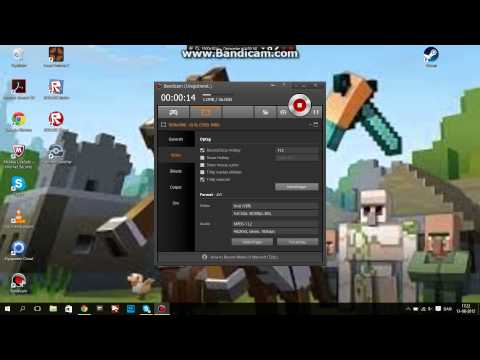Langt væk er de dage, hvor en computer blev betragtet som en luksus og hovedsagelig kun blev brugt til arbejde. Med fremkomsten af billige komponenter kan næsten alle købe en pc. Hvor mange brugere, så mange anmodninger - nogen har brug for en arbejdsstation, og nogen har brug for et underholdningscenter. Uanset hvordan computeren bruges, er tilstedeværelsen af lyd næsten altid et must. Lad os se på eksempler på, hvordan man løser dette problem.

Er det nødvendigt
- - instruktioner til brug af lydkortet
- - enhver lydudgangsenhed. For eksempel højttalere eller hovedtelefoner (for at teste lyden).
- - mikrofon (valgfri). Også for at kontrollere lydkortets funktion.
Instruktioner
Trin 1
Først og fremmest skal du beslutte, hvilken rolle kvaliteten af den musik, der produceres af din pc, spiller for dig. Ægte musikelskere og filmelskere med flerkanalslyd har utvivlsomt brug for et eksternt lydkort, som kan koste meget afhængigt af modellen.

Trin 2
For resten af brugerne og de fleste spillere er lydkortet, der er indbygget i bundkortet, nok.
Trin 3
For at afgøre, om du har indbygget lyd, skal du se nærmere på bagsiden af din systemenhed. Et eksempel på lydudgange er vist i figuren.
Trin 4
For at dit indbyggede lydkort skal fungere korrekt, skal du installere de lyddrivere, der følger med bundkortdriverne. I de fleste tilfælde installeres lyden automatisk, når drivere installeres på "bundkortet". Hvis dette ikke skete, skal du vælge det relevante punkt i diskmenuen med bundkortdriverne.
Trin 5
Hvis driverdisken af en eller anden grund er gået tabt, kan du altid finde de nyeste drivere på bundkortproducentens officielle websteder. Lyddrivere kan findes nøjagtigt ved navnet på bundkortet.
Trin 6
Hvis dit lydkort blev købt separat, skal du sørge for, at åbningen til installationen er ren og fri for snavs. Dette kan forringe kontakten med kortudtagene. Hold også stifterne på selve lydkortet rene og fri for fedt.
Trin 7
Installer driverne fra den cd, der fulgte med lydkortet.
Trin 8
Efter installation af driverne skal du foretage yderligere lydindstillinger.
For Windows XP-operativsystemet skal du gå til følgende adresse: "Start" - "Kontrolpanel" - "Lyde og lydenheder". Vælg fanen "Audio" i det vindue, der åbnes.
Trin 9
I denne fane skal du være opmærksom på knapperne "Lydstyrke". De giver dig mulighed for at justere lydstyrken ikke kun for højttalerne, men også lydniveauet til optagelse fra mikrofonen.
Trin 10
I det samme vindue under fanen "Hardware" kan du også finde lydenheder på listen over installeret udstyr.
Trin 11
Ud over det ovenfor beskrevne indstillingsvindue “Lyde og lydenheder” kan du i kontrolpanelet finde en genvej til lydindstillingspanelet direkte under dit lydkort.
I tilfælde af Realtek-drivere ligner denne genvej en højttaler og kaldes “Realtek HD. Audio kontrolpanel.
Trin 12
I lydkontrolpanelet kan du ikke kun justere lydstyrken, men også anvende forskellige effekter på lyden samt aktivere mikrofonens støjdæmpningsfunktion (panelets udseende og de leverede funktioner afhænger af lydens mærke kort).

Trin 13
Hvis lydkortet er eksternt, kan du sandsynligvis efter installationen også observere genvejen i den generelle liste over installerede programmer. (f.eks. "Start" - "Alle programmer" - "Lydkortmærke").
Trin 14
Det er selvfølgelig umuligt at teste driften af et lydkort uden højttalere eller hovedtelefoner. Slut dem til de relevante stik på dit lydkort. Overhold farvekodningen - højttaler- / hovedtelefonstikket (normalt grønt) skal sættes i det grønne stik på lydkortet. Mikrofonen er lyserød. Resten af stikkene bruges til at forbinde flerkanalsystemer.
Trin 15
For nøjagtigt at bestemme formålet med bestemte farver på lydkortudgangene skal du bruge instruktionerne til lydkortet (et separat dokument i tilfælde af et eksternt lydkort og et afsnit i instruktionerne til bundkortet).
Trin 16
I de fleste tilfælde kan formålet med lydkortudgangene også findes i lydstyringsstyringen.